Comment exiger l’authentification par identifiant de visage pour les onglets de navigation privée dans Google Chrome
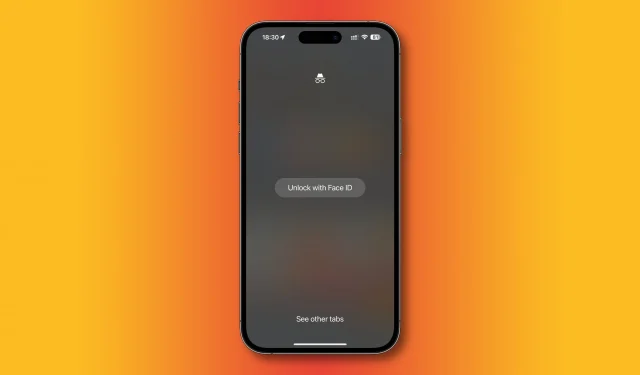
Renforcez votre confidentialité dans Google Chrome en verrouillant les onglets incognito avec Face ID ou Touch ID lorsque vous passez d’une application à l’autre sur votre iPhone ou iPad.
Rendre la navigation privée dans Chrome encore plus privée
Le navigateur Chrome possède des fonctionnalités importantes qui protègent votre vie privée, telles que la protection des identifiants et mots de passe enregistrés avec une authentification biométrique (comme Face ID ou Touch ID sur les iPhones et iPads compatibles). Vous pouvez également surfer sur le Web en privé afin que Chrome ne se souvienne pas de ce que vous avez fait lorsque vous passez en mode incognito.
Le mode navigation privée s’exécute dans une fenêtre distincte des onglets Chrome habituels. Mais si vous vous déconnectez de Chrome sans fermer les onglets de navigation privée ouverts, vous reprendrez votre session de navigation privée la prochaine fois que vous ouvrirez le navigateur. Et si quelqu’un regarde par-dessus votre épaule, il peut voir ce que vous faisiez pendant votre session de navigation privée.
Pour aider à cela, Google a introduit un nouveau paramètre pour les utilisateurs iOS et iPadOS le 26 janvier 2023 qui nécessite une authentification biométrique lors du retour à une session incognito. Restez à l’écoute car nous vous montrons comment verrouiller les onglets incognito avec Face ID.
Comment bloquer le mode incognito de Google Chrome avec Face ID
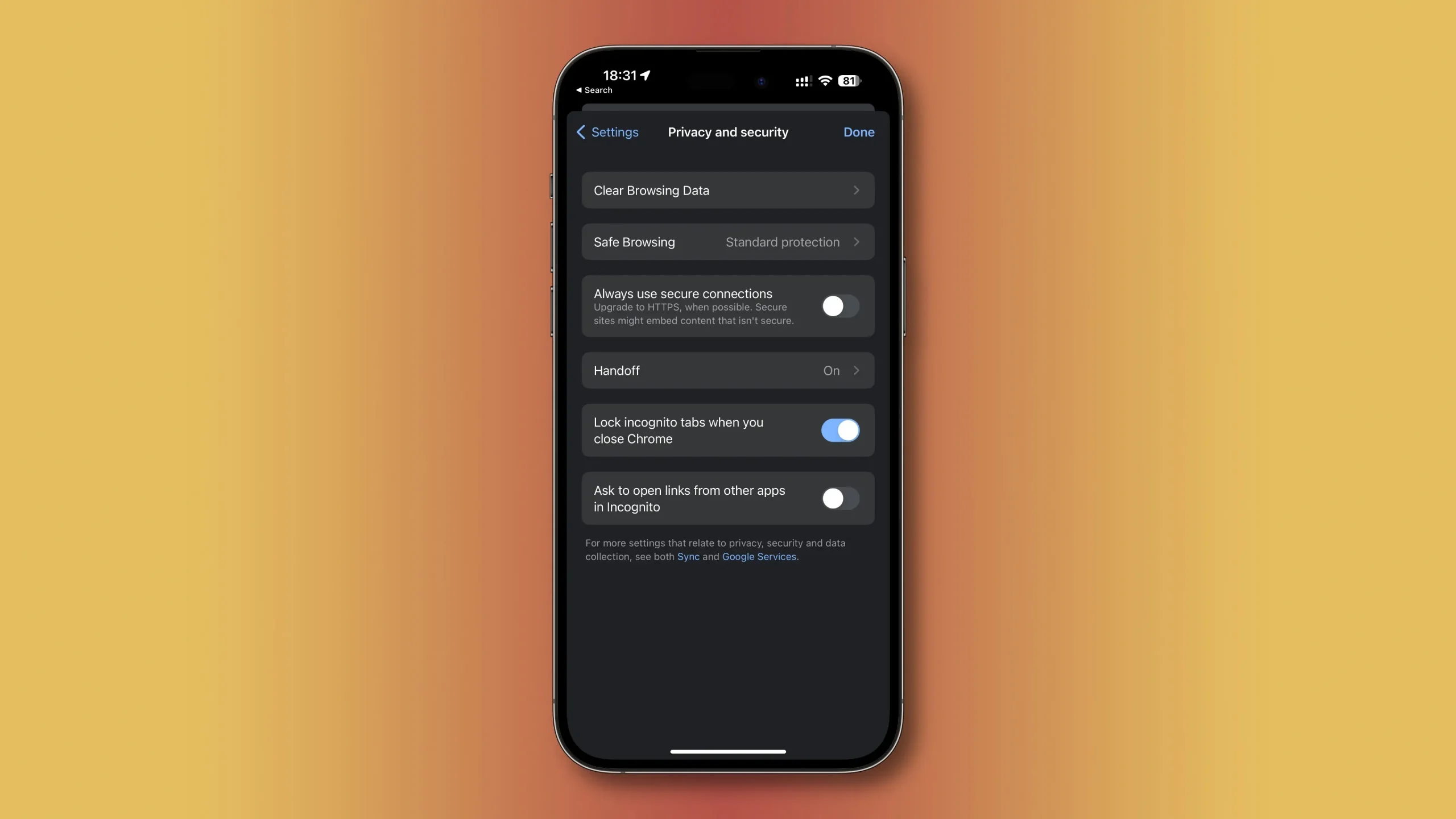
Pour verrouiller les onglets de navigation privée dans Chrome pour iOS et iPadOS lors du basculement entre les applications, cochez la case dans les paramètres de confidentialité et de sécurité de Chrome.
- Ouvrez Chrome sur votre iPhone ou iPad
- Appuyez sur le menu avec des points de suspension (…) et sélectionnez l’icône d’engrenage des paramètres.
- Sélectionnez Confidentialité et sécurité dans la liste.
- Cochez la case à côté de Bloquer les onglets de navigation privée lorsque je ferme Chrome.
La prochaine fois que vous utiliserez la navigation privée (par exemple, lorsque vous basculerez entre les onglets de navigation privée et normal), vous verrez un écran vide avec une icône de navigation privée en haut. Deux options vous seront également présentées : déverrouiller avec Face ID et afficher d’autres onglets.
Choisissez le premier si vous souhaitez vous authentifier avec la biométrie et accéder à vos onglets incognito depuis votre dernière session, ou le second si vous souhaitez accéder à vos onglets standards.
Cette fonctionnalité est-elle disponible sur Mac ?
Selon un article de blog Google Keywords, cette fonctionnalité est désormais disponible pour tous les utilisateurs de Chrome sur iOS et iPadOS, bien que Google la teste depuis juillet 2021, vous l’avez donc peut-être depuis longtemps. Cependant, cette option de confidentialité utile est désormais disponible pour tous les utilisateurs iOS et iPadOS. Cette bascule est également disponible pour les utilisateurs d’Android, mais on ne sait pas encore quand elle arrivera dans Chrome pour macOS.
Boostez votre confidentialité dans Chrome
Toute personne utilisant votre iPhone ou iPad peut accéder aux onglets de navigation privée que vous laissez ouverts. C’était autrefois un casse-tête majeur en matière de confidentialité, mais pas plus.
Vous pouvez maintenant garder votre session incognito ouverte et la garder privée en activant l’option de verrouillage des onglets du mode incognito avec Face ID sur iPhone et iPad. Si vous utilisez le mode incognito de Chrome, activez ce paramètre car il est désactivé par défaut.
Laisser un commentaire